Drupal 7 Bilder-Gallierie mit jQuery Colorbox 1.3.16
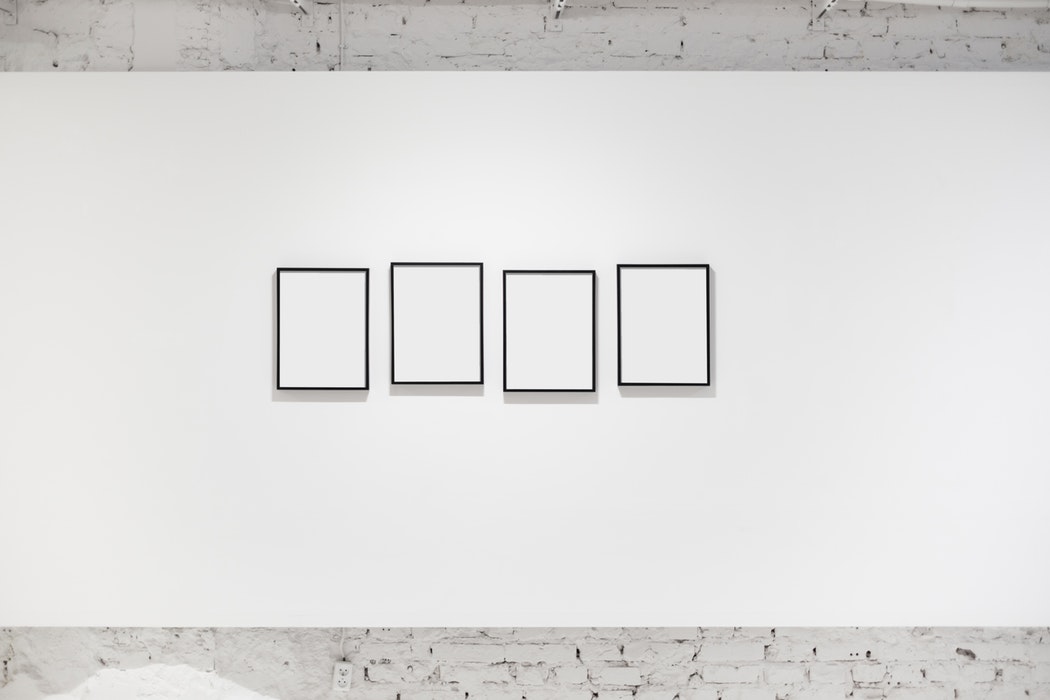
Unter Verwendung von Ubuntu 10.10 ist es doch relativ einfach einen Web-Server mit Mysql-Datenbank- und PHP-Unterstützung aufzusetzen, sowie Drupal 7 mit einer sehr schönen Bildergallerie. Folgende Schritte müssen dafür vorgenommen werden (Achtung: Bei der Installation von MySQL werden Benutzername und Passwort für den Server-Login erfragt. Diese Informationen werden später noch benötigt!):
sudo aptitude install php5 php5-gd php5-mysql apache2 mysql-server
sudo chmod -R a+w /var/www
wget http://ftp.drupal.org/files/projects/drupal-7.0.tar.gz -O /var/www/drupal-7.0.tar.gz
tar -C /var/www -xvf drupal-7.0.tar.gz
rm /var/www/drupal-7.0.tar.gz
mv /var/www/drupal-7.0 /var/www/drupal
cd /var/www/drupal
wget http://ftp.drupal.org/files/translations/7.x/drupal/drupal-7.0.de.po -O profiles/standard/translations/drupal-7.0.de.po
mkdir sites/all/libraries
wget http://colorpowered.com/colorbox/colorbox-1.3.16.zip -O sites/all/libraries/colorbox-1.3.16.zip
unzip -d sites/all/libraries sites/all/libraries/colorbox-1.3.16.zip
rm sites/all/libraries/colorbox-1.3.16.zip
wget http://ftp.drupal.org/files/projects/galleryformatter-7.x-1.0.tar.gz -O modules/galleryformatter-7.x-1.0.tar.gz
wget http://ftp.drupal.org/files/projects/colorbox-7.x-1.0-beta2.tar.gz -O modules/colorbox-7.x-1.0-beta2.tar.gz
tar -C modules/ -xvf modules/galleryformatter-7.x-1.0.tar.gz
tar -C modules/ -xvf modules/colorbox-7.x-1.0-beta2.tar.gz
rm modules/galleryformatter-7.x-1.0.tar.gz modules/colorbox-7.x-1.0-beta2.tar.gz
mkdir sites/default/files
chmod -R a+w+r sites/default/files
cp sites/default/default.settings.php sites/default/settings.php
chmod a+w+r sites/default/settings.phpDrupal 7 selbst wird nun im Browser konfiguriert, indem man das CMS unter http://127.0.0.1/drupal-7.0 aufruft. Hier fährt man mit dem “Core”-Installationstyp fort und wählt darauf hin z.B. das installierte deutsche Sprachpaket aus. Als nächstes erstellt man im Terminal eine Mysql-Datenbank:
mysqladmin -u root -p create drupal_datenbank
mysql -u root -pGRANT SELECT, INSERT, UPDATE, DELETE, CREATE, DROP, INDEX, ALTER, LOCK TABLES, CREATE TEMPORARY TABLES ON "drupal_datenbank".* TO "drupal"@"localhost" IDENTIFIED BY "drupal_password";
FLUSH PRIVILEGES;
exitDiese Daten (Benutzername “drupal” mit Passwort “drupal_password” und Datenbank “drupal_datenbank”) können so nun auch im Browser beim Drupal-Setup eingegeben werden.
Sobald Drupal eingerichtet ist und man sich in der Administration befindet, müssen Colorbox und GalleryFormatter unter der Kategorie Module aktiviert werden. Unter dem Mnüpunkt Struktur kann nun entweder ein neuer “Inhaltstyp” angelegt oder ein bereits bestehender verändert werden. In diesem Beispiel fügen wir die Bildergallerie in einer “einfachen Seite” hinzu und legen dort ein neues Feld unter der Option “Felder verwalten” an.
Dabei nennen wir das bereits vorhandene Feld “Gallerie” und definieren es als “Bild: field_image” und den Datentyp als “Bild”. Nach einem klick auf Speichern, werden weitere Einstellungsmöglichkeiten angezeigt. Bildstil-Vorschau kann hier auf “galleryformatter_slide” oder “galleryformatter_thumb” gestellt werden und die Anzahl an Werten auf unbegrenzt. Die Konfiguration wird hier übernommen mit einem klick auf “Einstellungen speichern”. Im Tab “Anzeige verwalten” kann man nun den Eintrag “Gallerie” bei Format von “Bild” auf “jQuery” ändern. Auf der rechten Seite des Eintrags lässt sich durch einen klick auf die Zahnräder weitere Optionen einblenden, bei denen die Einstellung “Use jQuery modal for full image link” auf “Colorbox” gesetzt werde muss. Ein klick auf “Aktualisieren” und darauf “Speichern” übernimmt die Einstellungen für den veränderten Inhaltstyp. Bilder die nun beim anlegen einer “einfachen Seite” über das Upload-Formular hinzugefügt werden, werden dann im Artikel selbst in der davor ausgewählten Art der Javascript-Gallerie angezeigt.